Microsoft Teams に画像が表示されない? 直し方

Microsoft Teamsで画像が表示されない問題に悩んでいませんか?この記事では、画像が読み込まれない原因と10の解決策を詳しく解説します。インターネット接続の確認からキャッシュのクリアまで、効果的な方法を紹介します。
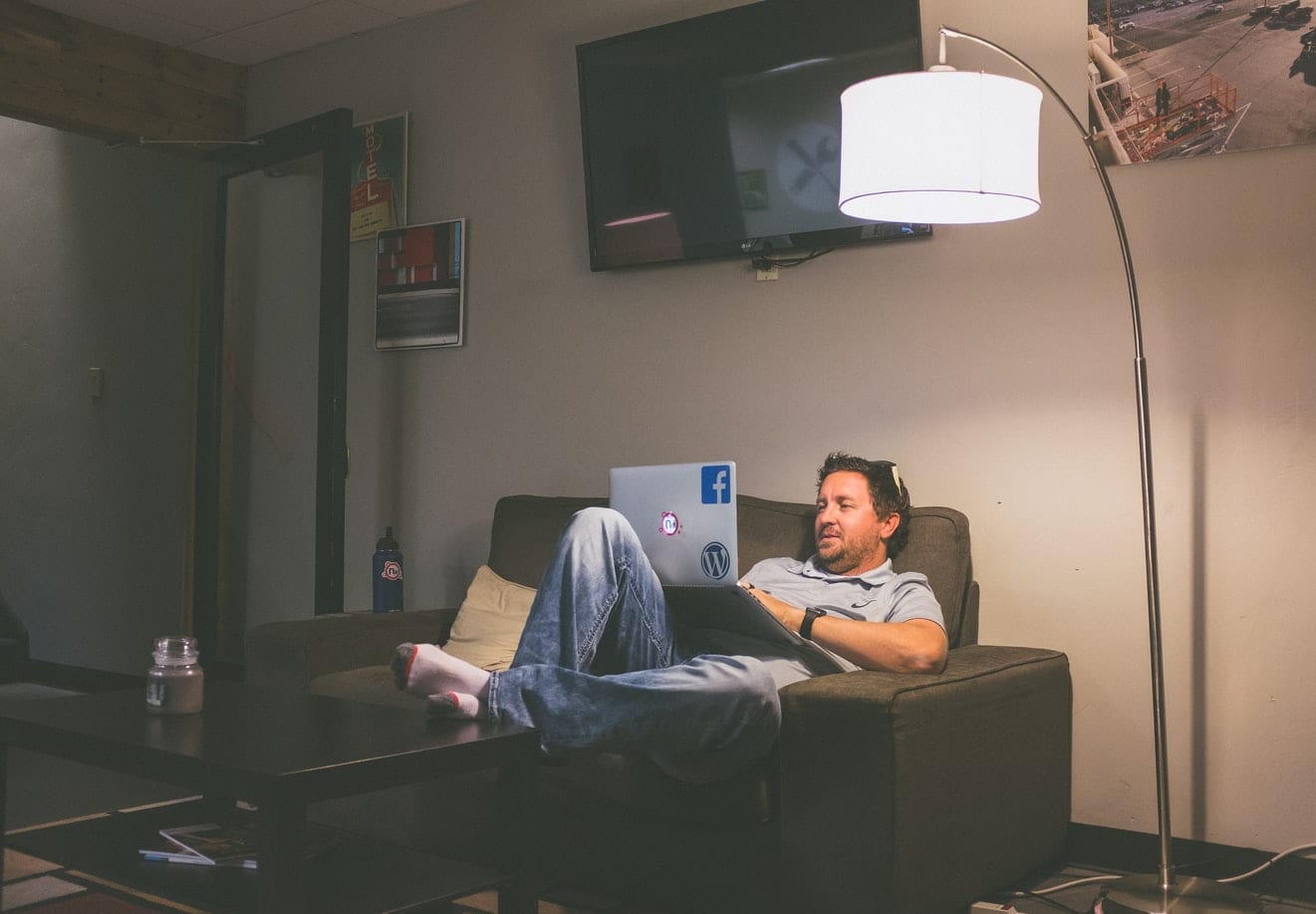
家にいる間、何百万人もの人々がHousepartyのようなビデオ会議アプリを使用して社会的距離を練習することにより、彼らの社会的サークルと連絡を取り続けています。ZoomやSlackなどの他のアプリはオフィスや仮想会議で人気がありますが、Housepartyは家族や友人グループがたむろするために非常に人気が高まっているエキサイティングなアプリです。
Housepartyは、友人のグループがビデオチャットできるようにする対面のソーシャルネットワークです。友達グループがアプリに集まるたびに通知がpingを送信します。このアプリを使用すると、友達が集まって、デジタル喫茶店やバーのように交流することができます。このアプリにはパーティーゲームも組み込まれています。友達は、シャレード、雑学クイズ、カラオケ、ピクショナリーなど、人気のパーティーゲームのバージョンをプレイできます。
アプリはさまざまなデバイスでサポートされています。友達がiPhoneまたはAndroidタブレットを持っているかどうかは関係ありませんが、Housepartyを使用してグループビデオチャットに参加できます。MicrosoftストアにはHousepartyアプリがないため、Houseparty Chrome拡張機能をインストールすることは、デスクトップまたはラップトップコンピューターでビデオグループチャットを使用するための優れた方法です。ChromeブラウザのHouseparty拡張機能を使用すると、アプリをパソコンのウェブカメラとマイクに接続できます。ビデオチャットは、Googleハングアウトなどの他の多くのビデオチャットサービスと同様に、Webブラウザの新しいタブで開きます。これにより、特にゲームやチャットなどのオンラインアクティビティ中に、友達とコミュニケーションをとるのに理想的なツールになります。
拡張機能をウェブブラウザにインストールするには、ChromeウェブブラウザとHousepartyアカウントが必要です。拡張機能はChromeブラウザでのみ機能します。Chromeウェブブラウザをお持ちでない場合は、Googleから無料でダウンロードできます。
Housepartyへのサインアップはとても簡単です。すでにHousepartyをモバイルデバイスまたはタブレットにダウンロードしている場合は、それらのデバイスで同じHousepartyアカウントをChrome拡張機能に使用できます。Housepartyアカウントをお持ちでない場合は、拡張機能をインストールした後に登録する機会が与えられます。
Houseparty Chromeブラウザ拡張機能をインストールするには、まずChromeウェブブラウザを開きます。Chromeブラウザで、Chromeウェブストアにアクセスします。左上隅に「Houseparty」と入力します。アプリが最初の結果になるはずです。[Chromeに追加]を2回クリックします。1回は検索結果ページで、もう1回はHouseparty拡張機能のホームページでクリックします。条件に同意します。拡張機能が正常にインストールされたことを示す確認がブラウザのWebページに表示されます。
Webブラウザのアドレスバーの横に、Housepartyの黄色い手のアイコンが表示されます。それをクリックすると、新しいタブが開き、Housepartyアカウントにサインインするように求められます。Housepartyアカウントをお持ちでない場合は、メールアドレスと強力な元のパスワードを使用して今すぐ登録できます。友達とのビデオグループチャットにアクセスできます!友達とチャットしながら、コンピューターでの作業を続けたり、Webを閲覧したり、雑学クイズの回答を調べたりすることができます。
Microsoft Teamsで画像が表示されない問題に悩んでいませんか?この記事では、画像が読み込まれない原因と10の解決策を詳しく解説します。インターネット接続の確認からキャッシュのクリアまで、効果的な方法を紹介します。
RARファイルをZIPファイルに変換したいですか?RARファイルをZIP形式に変換する方法を学びましょう。
同じチームメンバーとの定期会議をMicrosoft Teamsでスケジュールする必要がありますか?Teamsで定期会議を設定する方法を学びましょう。
このステップバイステップのチュートリアルで、Adobe Readerのテキストやテキストフィールドのハイライト色を変更する方法を説明します。
このチュートリアルでは、Adobe Readerでデフォルトのズーム設定を変更する方法を説明します。
Microsoft Teamsで「接続できませんでした」というエラーが頻繁に表示されますか? この問題を解決するためのトラブルシューティングのヒントを試してください!
LastPassがサーバーに接続できない場合は、ローカルキャッシュをクリアし、パスワードマネージャーを更新し、ブラウザ拡張機能を無効にしてください。
Microsoft Teamsは現在、会議と通話をTVにネイティブでキャストすることをサポートしていませんが、スクリーンミラーリングアプリを使用できます。
OneDriveのエラーコード0x8004de88を修正する方法を発見し、クラウドストレージを再び動作させましょう。
Microsoft WordにChatGPTを統合する方法をお探しですか?このガイドでは、3つの簡単なステップでChatGPT for Wordアドインを使う方法を紹介します。






